最近「Office on the web」というサイトを見つけました。これは、かなりすごいサイトだったのです。というわけでどんなにすごいものだったのかを書いていこうと思います。
名前からしてわかると思いますが、” office ”と書いてあるので、
Microsoft の Microsoft Office のことなんだろうなーと予想がつきます。(ちなみに今は” Microsoft Office ”とは言わなく、” Microsoft 365 ”というんだとか…)
これは Office がブラウザ内で使用できるサイトなのです!
これ、結構画期的だとおもいませんか?普段アプリとして使っていたものが、ブラウザ内で完結してしまうのです。
しかも無料で!
具体的に何が使用できるかといいますと、
・ Word
・ Excel
・ Power point
・ Out look
・ One Drive
・ Teams
・ One note
・ To do
・ ファミリーセーフティー
・ 予定表
・ Forms
・ Sway
・ Power Autemate
・ Skype
・ 連絡先
・ Bing
・ M S N
・ Privacy
・ リワード
こんな感じです。これらが無料で出来て尚且つダウンロード不要です。しかもブラウザで!
この際にこのサイトを知っておくべきではないでしょうか。
ということでこれらが使えるようになるまでをまとめてみました。ちなみに既にMicrosoft アカウントを持っている人は、すぐにつかえます。それでは写真も交えて説明します。
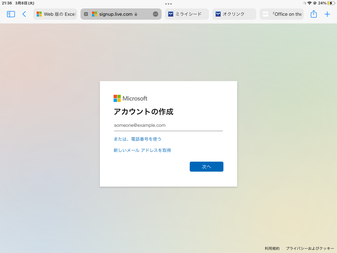
2.「無料でサインアップ」
を押し、
既にメールアドレスがある人は
入力。
ない人は電話番号を選択して
入力。
どちらもない人は
新しいメールアドレスを取得。
3.パスワードを設定する。メモ必須。
4.既存のメールアドレスを入力した人は、入力した
メールアドレスの受信ボックスを確認し、
確認コード(認証コード)をメモする。
電話番号の人は入力した電話番号にSMSが入っているので、
確認コード(認証コード)をメモする。
メールアドレスを新規に作成した人は、おそらく
この工程はありません。
5.メモしたコードを入力する。
その後ロボット認証のためクイズが出されるので、
回答する。
6.サインインしたままにするか選ぶ
以上です。これをみてもわからない方は、これらのサイトを見てみるといいかもしれません。
https://nekosaya.com/tag/microsoft-account/
https://support.microsoft.com/ja-jp/account-billing/新しい-microsoft-アカウントを作成する方法-a84675c3-3e9e-17cf-2911-3d56b15c0aaf
これでブラウザ版 Office が使えるようになりました。次回以降はログインして使うことができます。
wordなど作ったものは自動的に One Driveに保存されます。そこから自分のコンピューターに保存することもできます。いろいろと便利なので、ぜひ使ってみてください。
「Office on the web」が神サイトだったw https://t.co/Awxb6GGZq9
— koromoko10 (@koromoko10) May 15, 2022
追記
Microsoft OfficeはMicrosoft365に完全に切り替わったらしいです
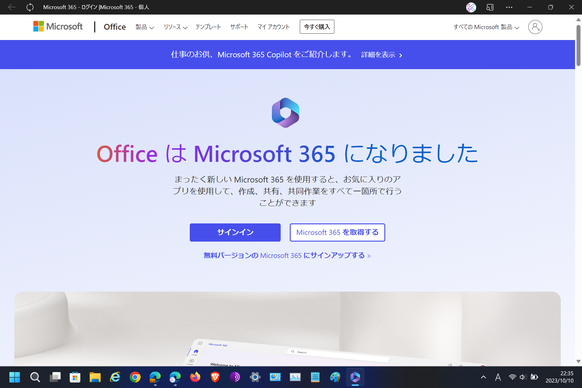




コメントをお書きください
meganerakuraku (火曜日, 20 6月 2023 15:03)
やっほー。コメント欄荒らされてんなー。
tm (水曜日, 21 6月 2023)
アーシラスー
たらこ (水曜日, 21 6月 2023 12:45)
すごいですね。サイトを自分で作れるとは!
Koromoko10 (水曜日, 21 6月 2023 16:39)
コメント欄の荒しが酷い